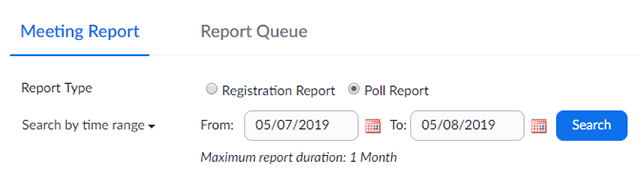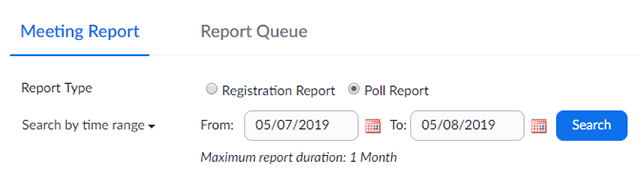產生註冊與投票的會議報告
概觀
如果您的 Zoom 會議啟用了註冊或投票功能,您可以產生註冊或投票報告,以便進行進一步分析。
註冊報告包含已註冊與會者的下列資訊:
投票報告包含回答投票問題之與會者的下列資訊:
- 使用者名稱與電子郵件地址
- 提交答案的日期和時間
- 投票問題及與會者的答案
注意:
- 會議報告會在排程日期後 30 天時自動刪除。會議也會在這個時間從網路入口網站的之前的會議頁面中移除。
- 如果從網路入口網站的會議清單中刪除某個會議,則無法為該會議產生報告。不過您仍可下載在刪除會議前產生的任何報告。
- 您應在會議結束後再產生會議報告。如果在會議開始前產生報告,則應重新產生報告,以取得會議期間收集的資料。
先決條件
- 會議的主持人、已啟用「使用情況報告」功能的角色、帳戶管理員或擁有者
- 專業版、API 合作夥伴、商業版或教育計畫
操作說明
- 登入 Zoom 網路入口網站。
- 導覽到帳戶管理 > 報告。
- 在使用情況報告標籤中,按一下會議。

系統會產生即將舉行及先前舉行之會議的清單。您可以按時間範圍或會議 ID 進行搜尋。 - 選取報告類型旁邊的註冊報告或投票報告。
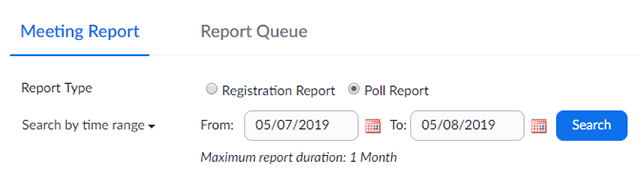
- 在報告類型下方的下拉式功能表中,選取以下其中一個選項:
-
按時間範圍搜尋:選取時間範圍,然後按一下搜尋。
-
按會議 ID 搜尋:輸入會議 ID,然後按一下搜尋。
- 按一下最後一欄中的產生。您也可以使用核取方塊來選取多個會議,選取完成後請按一下頂端的產生。

Zoom 會將您重新導向到 報告佇列標籤,您可在此處以 CSV 檔案的形式下載報告。